键盘开机功能怎么设置 用键盘开机的电脑设置方法
键盘开机功能怎么设置,在现代科技发展迅猛的时代,键盘作为电脑的重要输入设备之一,其功能也愈发多样化,其中键盘开机功能成为了许多用户所关注的问题。那么如何设置键盘开机功能呢?实际上使用键盘开机的电脑设置方法并不复杂。只需按照特定的步骤进行操作,就能轻松实现这一功能。本文将详细介绍键盘开机功能的设置方法,以帮助大家更好地利用电脑键盘,提高使用体验。无论是对于初次接触键盘开机功能的用户,还是想要了解更多相关知识的用户,本文都能为您提供一定的帮助。
步骤如下:
1.正常启动机器,按F12进入CMOS设置。

2.(有些电脑主板进发不一样,可以尝试DEL、F11)进去后将光标移到:POWER MANAGEMENT SETUP 回车。

3.回车之后,选择菜单中的KB Power ON Function 选项,其默认值是“Power Key",此时按PageDown 键把它改成KB Password".

4.此时,在下面多出一个选项”KB Power ON Passwordress Enter",此时按一下回车,输入密码,例如“qwe",按回车,系统会再次让你输入密码。

5.输入确认。
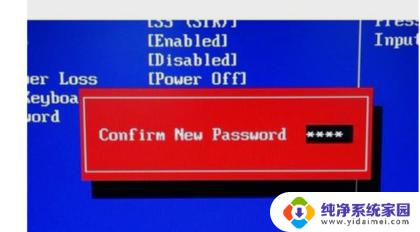
6.上面的全设置完后,按ESC键推到主菜单。选择”SAVE & EXIT SETUP"保存并退出CMOS设置,以后,直接在键盘属于 “ qwe”就可以直接进入系统了。esc返回主界面F10或选择保存并退出,至此,主机上的电源键就失效了,只要在关机状态下输入密码后回车,就可以唤醒计算机了。
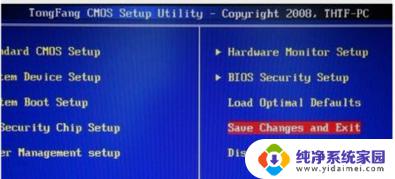
以上是如何设置键盘开机功能的全部内容,如果出现这种现象,可以根据小编的方法来解决,希望能对大家有所帮助。
键盘开机功能怎么设置 用键盘开机的电脑设置方法相关教程
- 台式电脑怎样设置键盘开机 手机软键盘怎么打开
- 电脑桌面键盘怎么打开 电脑自带触摸键盘设置方法
- 如何打开键盘灯光 机械键盘灯全亮设置方法
- 机械键盘背光灯怎么打开 机械键盘背光灯设置教程
- 小键盘开机自动开启 开机自动打开小键盘的方法
- 电脑上的键盘功能说明及使用 电脑键盘各个按键功能介绍
- 小米键盘声音怎么设置 小米手机键盘按键声音调节方法
- 开机之后键盘鼠标就无效了 解决电脑开机后鼠标键盘不能用的方法
- 键盘如何恢复出厂设置方法 怎样恢复键盘的初始设置
- 机械键盘没有f1 没有f1到f12键的键盘能否通过软件设置
- 笔记本开机按f1才能开机 电脑每次启动都要按F1怎么解决
- 电脑打印机怎么设置默认打印机 怎么在电脑上设置默认打印机
- windows取消pin登录 如何关闭Windows 10开机PIN码
- 刚刚删除的应用怎么恢复 安卓手机卸载应用后怎么恢复
- word用户名怎么改 Word用户名怎么改
- 电脑宽带错误651是怎么回事 宽带连接出现651错误怎么办